–Ъ–∞–Ї —Г–≤–µ–ї–Є—З–Є—В—М –њ—А–Њ–і–Њ–ї–ґ–Є—В–µ–ї—М–љ–Њ—Б—В—М —А–∞–±–Њ—В—Л Android —Б–Љ–∞—А—В—Д–Њ–љ–∞? ( 6 —Д–Њ—В–Њ )
- 01.11.2018
- 745
–°–µ–≥–Њ–і–љ—П –Љ—Л —А–∞—Б—Б–Љ–Њ—В—А–Є–Љ —Б–њ–Њ—Б–Њ–±—Л —Г–≤–µ–ї–Є—З–µ–љ–Є—П —А–∞–±–Њ—В—Л —Б–Љ–∞—А—В—Д–Њ–љ–∞ –Њ—В –Њ–і–љ–Њ–є –Ј–∞—А—П–і–Ї–Є. –С–Њ–ї—М—И–Є–љ—Б—В–≤–Њ —Б–њ–Њ—Б–Њ–±–Њ–≤ –∞–±—Б–Њ–ї—О—В–љ–Њ –љ–Є–Ї–∞–Ї –љ–µ –њ–Њ–≤–ї–Є—П—О—В –љ–∞ —Б–Ї–Њ—А–Њ—Б—В—М —А–∞–±–Њ—В—Л —Б–Љ–∞—А—В—Д–Њ–љ–∞ –Є –µ–≥–Њ —Д—Г–љ–Ї—Ж–Є–Є. –†–∞—Б—Б–Љ–∞—В—А–Є–≤–∞—В—М –±—Г–і–µ–Љ, –Ї–Њ–љ–µ—З–љ–Њ –ґ–µ, iOS –Є Android. –Т —Н—В–Њ–є —З–∞—Б—В–Є —А–∞—Б—Б–Љ–Њ—В—А–Є–Љ Android. –Т –њ–µ—А–≤–Њ–є —З–∞—Б—В–Є –Љ—Л —А–∞—Б—Б–Љ–∞—В—А–Є–≤–∞–ї–Є –ї—Г—З—И–Є–µ —Б–њ–Њ—Б–Њ–±—Л –і–ї—П iOS, —Б—Б—Л–ї–Њ—З–Ї–∞ —В—Г—В
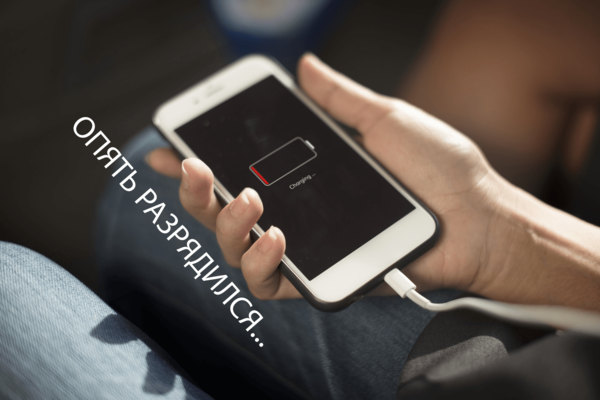
–£–≤–µ–ї–Є—З–Є–≤–∞–µ–Љ –≤—А–µ–Љ—П —А–∞–±–Њ—В—Л Android, –≤ –љ–µ–Ї–Њ—В–Њ—А—Л—Е —Б–ї—Г—З–∞—П—Е вАФ –≤ –і–≤–∞ —А–∞–Ј–∞.
–Ю–њ–µ—А–∞—Ж–Є–Њ–љ–љ–∞—П —Б–Є—Б—В–µ–Љ–∞ Android —Б–ї–∞–≤–Є—В—Б—П —Б–≤–Њ–µ–є –Ї–∞—Б—В–Њ–Љ–Є–Ј–∞—Ж–Є–µ–є, –∞ –њ—А–Њ—Й–µ –≥–Њ–≤–Њ—А—П, –≤–Њ–Ј–Љ–Њ–ґ–љ–Њ—Б—В—М—О –љ–∞—Б—В—А–Њ–Є—В—М –µ—С —В–∞–Ї, –Ї–∞–Ї —Е–Њ—З–µ—В—Б—П –Т–∞–Љ. –Т Android –љ–µ –љ–∞–≤—П–Ј—Л–≤–∞—О—В –љ–Є–Ї–∞–Ї–Є—Е —Б–Њ–±—Б—В–≤–µ–љ–љ—Л—Е –≤–Ј–≥–ї—П–і–Њ–≤ –љ–∞ –Є–љ—В–µ—А—Д–µ–є—Б, –Т—Л –Љ–Њ–ґ–µ—В–µ –Љ–µ–љ—П—В—М –µ–≥–Њ –Ї–∞–Ї —Г–≥–Њ–і–љ–Њ –Є —В–∞–Ї–Є–Љ –Њ–±—А–∞–Ј–Њ–Љ –≤—Л–±—А–∞—В—М –Є–Љ–µ–љ–љ–Њ —В–Њ, —З—В–Њ –Т—Л —Е–Њ—В–Є—В–µ –≤–Є–і–µ—В—М. –°—Г—Й–µ—Б—В–≤—Г–µ—В –Њ–≥—А–Њ–Љ–љ–Њ–µ –Ї–Њ–ї–Є—З–µ—Б—В–≤–Њ —А–∞–Ј–ї–Є—З–љ—Л—Е –≤–Є–і–Њ–≤ –Є–љ—В–µ—А—Д–µ–є—Б–Њ–≤ –љ–∞ Android, –љ–Њ –њ–Њ —Н–љ–µ—А–≥–Њ—Б–±–µ—А–µ–ґ–µ–љ–Є—О –Њ–љ–Є –≤—Б–µ –њ—А–Є–Љ–µ—А–љ–Њ –Њ–і–Є–љ–∞–Ї–Њ–≤—Л. –Ф–∞–≤–∞–є—В–µ —А–∞—Б—Б–Љ–Њ—В—А–Є–Љ —Б–∞–Љ—Л–µ –і–µ–є—Б—В–≤–µ–љ–љ—Л–µ –Љ–µ—В–Њ–і—Л.
–Ю—В–Ї–ї—О—З–∞–µ–Љ –∞–≤—В–Њ—П—А–Ї–Њ—Б—В—М.
–Ъ–∞–Ї —Н—В–Њ –љ–µ —Г–і–Є–≤–Є—В–µ–ї—М–љ–Њ, –љ–Њ –≤ Android —Н—В–Њ —В–∞–Ї–ґ–µ –њ–Њ–Љ–Њ–ґ–µ—В —Б—Н–Ї–Њ–љ–Њ–Љ–Є—В—М –Ј–∞—А—П–і –±–∞—В–∞—А–µ–Є, –Ї–∞–Ї –Є –љ–∞ iOS. –Э–∞–є—В–Є –і–∞–љ–љ—Г—О –љ–∞—Б—В—А–Њ–є–Ї—Г –Т—Л —Б–Љ–Њ–ґ–µ—В–µ –≤ –љ–∞—Б—В—А–Њ–є–Ї–∞—Е —Н–Ї—А–∞–љ–∞ –Є –њ–Њ–і—Б–≤–µ—В–Ї–Є –љ–∞ –Т–∞—И–µ–Љ —Б–Љ–∞—А—В—Д–Њ–љ–µ —Б Android.
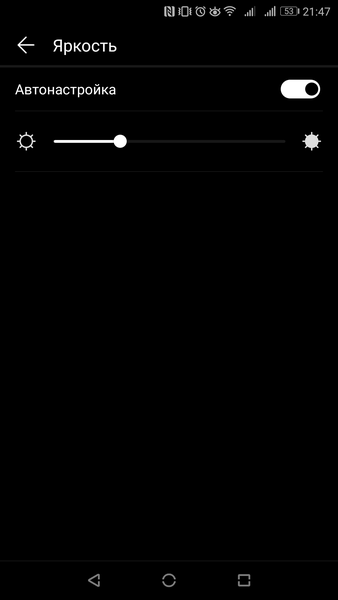
–Т—Л–≥–ї—П–і–Є—В –њ—А–Є–Љ–µ—А–љ–Њ —В–∞–Ї, –Ї–∞–Ї –љ–∞ —Б–Ї—А–Є–љ—И–Њ—В–µ. –£–±–µ—А–Є—В–µ –њ–µ—А–µ–Ї–ї—О—З–∞—В–µ–ї—М –∞–≤—В–Њ—П—А–Ї–Њ—Б—В–Є –≤ –њ–Њ–ї–Њ–ґ–µ–љ–Є–µ ¬Ђ–Т—Л–Ї–ї—О—З–µ–љ–Њ¬ї.–Я—А–Є –љ–∞–ґ–∞—В–Є–Є –Є–Ј–Њ–±—А–∞–ґ–µ–љ–Є–µ —Г–≤–µ–ї–Є—З–Є—В—Б—П.
–Ш—Б–њ–Њ–ї—М–Ј—Г–є—В–µ —З–µ—А–љ—Г—О —В–µ–Љ—Г –і–ї—П AMOLED –і–Є—Б–њ–ї–µ—П.
–Х—Б–ї–Є —Г –Т–∞—Б Samsung, —В–Њ –Њ–±—П–Ј–∞—В–µ–ї—М–љ–Њ –Є—Б–њ–Њ–ї—М–Ј—Г–є—В–µ —З–µ—А–љ—Г—О —В–µ–Љ—Г, —В–∞–Ї –Ї–∞–Ї –≤ –і–Є—Б–њ–ї–µ—П—Е —Б —В–µ—Е–љ–Њ–ї–Њ–≥–Є–µ–є AMOLED —З–µ—А–љ—Л–µ –њ–Є–Ї—Б–µ–ї–Є –љ–µ –њ–Њ–і—Б–≤–µ—З–Є–≤–∞—О—В—Б—П, –Ї–∞–Ї –≤ –і—А—Г–≥–Є—Е —В–µ—Е–љ–Њ–ї–Њ–≥–Є—П—Е —Н–Ї—А–∞–љ–Њ–≤. –Ґ–∞–Ї–Є–Љ –Њ–±—А–∞–Ј–Њ–Љ —З–µ—А–љ—Л–є —Ж–≤–µ—В –Т–∞—И–µ–є —В–µ–Љ—Л —Б—Н–Ї–Њ–љ–Њ–Љ–Є—В –Т–∞—И–µ–Љ—Г —Б–Љ–∞—А—В—Д–Њ–љ—Г –±–Њ–ї—М—И–Њ–µ –Ї–Њ–ї–Є—З–µ—Б—В–≤–Њ —Н–љ–µ—А–≥–Є–Є, —В–∞–Ї –Ї–∞–Ї –і–ї—П –µ–≥–Њ –Њ—В–Њ–±—А–∞–ґ–µ–љ–Є—П —Б–Љ–∞—А—В—Д–Њ–љ –љ–µ —В—А–∞—В–Є—В –љ–Є–Ї–∞–Ї–Є—Е —А–µ—Б—Г—А—Б–Њ–≤ –∞–Ї–Ї—Г–Љ—Г–ї—П—В–Њ—А–∞. –Р –і–ї—П —Г–і–Њ–±—Б—В–≤–∞, –Љ–Њ–ґ–µ—В–µ –љ–∞–є—В–Є –≤ –љ–∞—Б—В—А–Њ–є–Ї–∞—Е —Д—Г–љ–Ї—Ж–Є—О ¬ЂAlways On Display¬ї, –Ї–Њ—В–Њ—А–∞—П —Г–і–Њ–±–љ–∞ —В–µ–Љ, —З—В–Њ —Н–Ї—А–∞–љ —Б–Љ–∞—А—В—Д–Њ–љ–∞ –≤—Б–µ–≥–і–∞ –і–µ—А–ґ–Є—В –≤–Ї–ї—О—З–µ–љ–љ—Л–Љ –љ–µ—Б–Ї–Њ–ї—М–Ї–Њ –њ–Є–Ї—Б–µ–ї–µ–є, –њ–Њ–Ї–∞–Ј—Л–≤–∞—П –≤—А–µ–Љ—П, –њ–Њ–≥–Њ–і—Г –Є –Ї–Њ–ї–Є—З–µ—Б—В–≤–Њ –љ–Њ–≤—Л—Е —Г–≤–µ–і–Њ–Љ–ї–µ–љ–Є–є.
–†—Г—З–љ–∞—П —Б–Є–љ—Е—А–Њ–љ–Є–Ј–∞—Ж–Є—П –Є –Њ—В–Ї–ї—О—З–µ–љ–Є–µ —Б–Є–љ—Е—А–Њ–љ–Є–Ј–∞—Ж–Є–Є –љ–µ–љ—Г–ґ–љ—Л—Е –∞–Ї–Ї–∞—Г–љ—В–Њ–≤.
–Т –Р–љ–і—А–Њ–є–і —Б–Љ–∞—А—В—Д–Њ–љ–∞—Е –µ—Б—В—М –љ–∞—Б—В—А–Њ–є–Ї–∞ ¬Ђ–Р–Ї–Ї–∞—Г–љ—В—Л¬ї, –≤ –Ї–Њ—В–Њ—А–Њ–є –Т–∞—И –≥–∞–і–ґ–µ—В —Е—А–∞–љ–Є—В –≤—Б–µ –∞–Ї–Ї–∞—Г–љ—В—Л, –≤ –Ї–Њ—В–Њ—А—Л–µ –Т—Л –Ї–Њ–≥–і–∞-–ї–Є–±–Њ –≤—Е–Њ–і–Є–ї–Є —З–µ—А–µ–Ј –њ—А–Є–ї–Њ–ґ–µ–љ–Є—П. –Ю–љ–Є –њ–Њ—Б—В–Њ—П–љ–љ–Њ —Б–Є–љ—Е—А–Њ–љ–Є–Ј–Є—А—Г—О—В—Б—П –Є –і–µ–ї–∞—О—В —Н—В–Њ, –≤ –Њ—Б–љ–Њ–≤–љ–Њ–Љ, –≤ —Д–Њ–љ–µ, –Ї–Њ–≥–і–∞ —Б–Љ–∞—А—В—Д–Њ–љ –Ј–∞–±–ї–Њ–Ї–Є—А–Њ–≤–∞–љ –Є —Б–њ–Њ–Ї–Њ–є–љ–Њ –ї–µ–ґ–Є—В –љ–∞ —Б—В–Њ–ї–µ. –Ь–љ–Њ–≥–Є–µ –Є–Ј —Н—В–Є—Е –∞–Ї–Ї–∞—Г–љ—В–Њ–≤ –Љ–Њ–≥—Г—В –±—Л—В—М –Т–∞–Љ –љ–µ–љ—Г–ґ–љ—Л, –∞ –љ–µ–Ї–Њ—В–Њ—А—Л–µ –і–∞–ґ–µ –Љ–Њ–≥—Г—В –і–Њ–±–∞–≤–Є—В—М –≤ –Т–∞—И —Б–њ–Є—Б–Њ–Ї –∞–Ї–Ї–∞—Г–љ—В—Л –Т–∞—И–Є—Е –і—А—Г–Ј–µ–є –Є–Ј —Б–Њ—Ж —Б–µ—В–µ–є –Є –њ–Њ—Б—В–Њ—П–љ–љ–Њ –Є—Е –њ—А–Њ–≤–µ—А—П—В—М –љ–∞ –Є–Ј–Љ–µ–љ–µ–љ–Є–µ –љ–Њ–Љ–µ—А–∞ —В–µ–ї–µ—Д–Њ–љ–∞ –Є–ї–Є —Н–ї–µ–Ї—В—А–Њ–љ–љ–Њ–є –њ–Њ—З—В—Л –Т–∞—И–Є—Е –і—А—Г–Ј–µ–є.
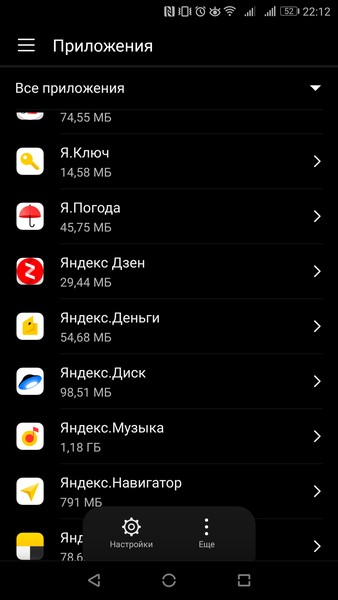
–Я—А–Є–Љ–µ—А–љ–Њ —В–∞–Ї –±—Г–і–µ—В –≤—Л–≥–ї—П–і–µ—В—М —Г –Т–∞—Б –њ—Г–љ–Ї—В ¬Ђ–Р–Ї–Ї–∞—Г–љ—В—Л¬ї
–І—В–Њ–±—Л –≤—Л–Ї–ї—О—З–Є—В—М –і–∞–љ–љ—Г—О —Д—Г–љ–Ї—Ж–Є—О, –Ј–∞–є–і–Є—В–µ –≤ –Э–∞—Б—В—А–Њ–є–Ї–Є –Є –љ–∞–є–і–Є—В–µ –њ—Г–љ–Ї—В –љ–∞—Б—В—А–Њ–µ–Ї ¬Ђ–Р–Ї–Ї–∞—Г–љ—В—Л¬ї. –Т–Њ–є–і–Є—В–µ –≤ –Ї–∞–ґ–і—Л–є –љ–µ–љ—Г–ґ–љ—Л–є –і–ї—П —Б–Є–љ—Е—А–Њ–љ–Є–Ј–∞—Ж–Є–Є –∞–Ї–Ї–∞—Г–љ—В –Є –Њ—В–Ї–ї—О—З–Є—В–µ –∞–≤—В–Њ–Љ–∞—В–Є—З–µ—Б–Ї—Г—О —Б–Є–љ—Е—А–Њ–љ–Є–Ј–∞—Ж–Є—О. –Ґ–∞–Ї –ґ–µ, –і–ї—П –±–Њ—М—И–µ–≥–Њ —Г–≤–µ–ї–Є—З–µ–љ–Є—П —А–∞–±–Њ—В—Л —Б–Љ–∞—А—В—Д–Њ–љ–∞, –њ—А–µ–і–ї–∞–≥–∞—О –≤—Л–Ї–ї—О—З–Є—В—М –≤—Б—О –∞–≤—В–Њ—Б–Є–љ—Е—А–Њ–љ–Є–Ј–∞—Ж–Є—О –Є –њ—А–Њ–≤–Њ–і–Є—В—М –µ—С –≤—А—Г—З–љ—Г—О –Ї–∞–Ї —В–Њ–ї—М–Ї–Њ –њ—А–Њ–Є–Ј–Њ—И–ї–Є –Ї–∞–Ї–Є–µ-–ї–Є–±–Њ –Є–Ј–Љ–µ–љ–µ–љ–Є—П –≤ –Т–∞—И–Є—Е –Ї–Њ–љ—В–∞–Ї—В–∞—Е, –ї–Є–±–Њ —А–∞–Ј –≤ –љ–µ–і–µ–ї—О –Є–ї–Є –Љ–µ—Б—П—Ж.
–£–і–∞–ї–µ–љ–Є–µ –Є–ї–Є –Њ—В–Ї–ї—О—З–µ–љ–Є–µ –љ–µ–љ—Г–ґ–љ—Л—Е –њ—А–Є–ї–Њ–ґ–µ–љ–Є–є.
–Ґ–∞–Ї –ґ–µ –Њ—З–µ–љ—М –і–µ–є—Б—В–≤–µ–љ–љ—Л–Љ –Љ–µ—В–Њ–і–Њ–Љ —П–≤–ї—П–µ—В—Б—П —Г–і–∞–ї–µ–љ–Є–µ –љ–µ–љ—Г–ґ–љ—Л—Е –њ—А–Є–ї–Њ–ґ–µ–љ–Є–є, –ї–Є–±–Њ –Є—Е –Њ—Б—В–∞–љ–Њ–≤–Ї–∞, –µ—Б–ї–Є —Н—В–Њ –њ—А–Є–ї–Њ–ґ–µ–љ–Є–µ –±—Л–ї–Њ –њ–µ—А—Г—Б—В–∞–љ–Њ–≤–ї–µ–љ–Њ –≤ –Т–∞—И–µ–є —Б–Є—Б—В–µ–Љ–µ –њ—А–Њ–Є–Ј–≤–Њ–і–Є—В–µ–ї–µ–Љ. –Э–∞–њ—А–Є–Љ–µ—А, –Љ–Њ–ґ–љ–Њ –Њ—Б—В–∞–љ–Њ–≤–Є—В—М —В–∞–Ї–Є–µ –њ—А–Њ–≥—А–∞–Љ–Љ—Л –Ї–∞–Ї Google –Ф–Є—Б–Ї, Google –§–Є–ї—М–Љ—Л –Є —В–∞–Ї –і–∞–ї–µ–µ, –µ—Б–ї–Є –Ї–Њ–љ–µ—З–љ–Њ, –Т—Л –Є—Е –љ–µ –Є—Б–њ–Њ–ї—М–Ј—Г–µ—В–µ. –Ґ–∞–Ї –ґ–µ, –Љ–љ–Њ–≥–Є–µ –њ—А–Њ–Є–Ј–≤–Њ–і–Є—В–µ–ї–Є —Г—Б—В–∞–љ–∞–≤–ї–Є–≤–∞—О—В –њ—А–Є–ї–Њ–ґ–µ–љ–Є—П, –Ї–Њ—В–Њ—А—Л–µ –Љ–Њ–ґ–љ–Њ —Г–і–∞–ї–Є—В—М. –Э–Њ —З–∞—Й–µ –≤—Б–µ–≥–Њ, –Є—Е –њ—А–Є–і–µ—В—Б—П –Њ—Б—В–∞–љ–∞–≤–ї–Є–≤–∞—В—М –Є –Њ—В–Ї–ї—О—З–∞—В—М.
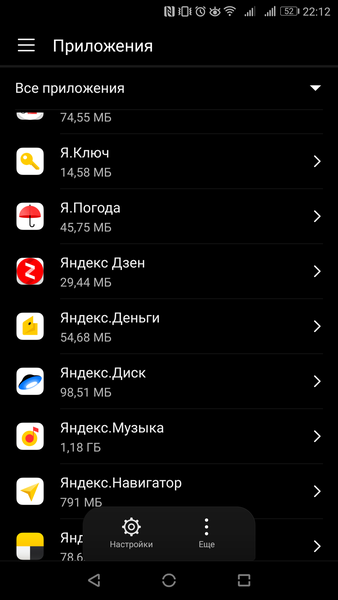
–Ґ–∞–Ї –≤—Л–≥–ї—П–і–Є—В –њ—Г–љ–Ї—В –Љ–µ–љ—О –љ–∞—Б—В—А–Њ–µ–Ї ¬Ђ–Я—А–Є–ї–Њ–ґ–µ–љ–Є–µ¬ї.
–І—В–Њ–±—Л —Г–і–∞–ї–Є—В—М –Є–ї–Є –≤—Л–Ї–ї—О—З–Є—В—М –љ–µ–љ—Г–ґ–љ—Л–µ –њ—А–Є–ї–Њ–ґ–µ–љ–Є—П, –љ–∞–є–і–Є—В–µ –≤ –Э–∞—Б—В—А–Њ–є–Ї–∞—Е –Т–∞—И–µ–≥–Њ –≥–∞–і–ґ–µ—В–∞ –њ—Г–љ–Ї—В ¬Ђ–Я—А–Є–ї–Њ–ґ–µ–љ–Є—П¬ї. –Т–љ–Є–Љ–∞—В–µ–ї—М–љ–Њ –њ—А–Њ—Б–Љ–Њ—В—А–Є—В–µ –≤—Б–µ –њ—А–Є–ї–Њ–ґ–µ–љ–Є—П –Є —Г–і–∞–ї–Є—В–µ, –ї–Є–±–Њ –Њ—Б—В–∞–љ–Њ–≤–Є—В–µ –љ–µ–љ—Г–ґ–љ—Л–µ –Т–∞–Љ –њ—А–Є–ї–Њ–ґ–µ–љ–Є—П. –Х—Б–ї–Є –Ї–∞–Ї–Њ–µ-—В–Њ –њ—А–Є–ї–Њ–ґ–µ–љ–Є–µ –Т–∞–Љ –љ–µ–Є–Ј–≤–µ—Б—В–љ–Њ, –њ–Њ–Є—Й–Є—В–µ –≤ –Є–љ—В–µ—А–љ–µ—В–µ –і–ї—П —З–µ–≥–Њ –Њ–љ–Њ –љ—Г–ґ–љ–Њ –Є –Љ–Њ–ґ–љ–Њ –ї–Є –Њ—В –љ–µ–≥–Њ –Є–Ј–±–∞–≤–Є—В—М—Б—П, –Њ—В–Ї–ї—О—З–Є–≤ –Є–ї–Є —Г–і–∞–ї–Є–≤ –µ–≥–Њ.
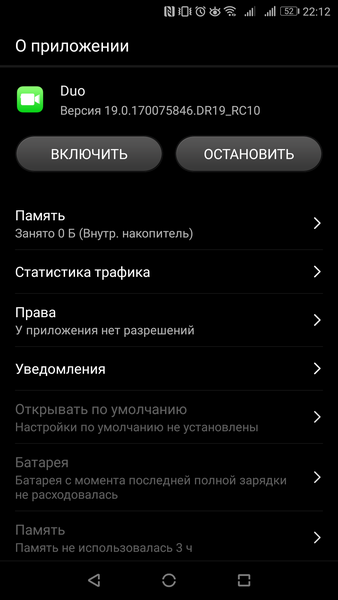
–Ґ–∞–Ї –≤—Л–≥–ї—П–і–Є—В –Љ–µ–љ—О –Њ–і–љ–Њ–≥–Њ –Є–Ј –њ—А–Є–ї–Њ–ґ–µ–љ–Є–є. –Ф–ї—П –њ—А–Є–Љ–µ—А–∞ –≤—Л–±—А–∞–ї Duo, —В–∞–Ї –Ї–∞–Ї –Є–Љ –љ–µ –њ–Њ–ї—М–Ј—Г—О—Б—М –Є –Њ–љ–Њ –Ї–∞–Ї —А–∞–Ј –Њ—В–Ї–ї—О—З–µ–љ–Њ.
–Э–∞ —Б–Ї—А–Є–љ—И–Њ—В–µ –≤—Л—И–µ –≤–Є–і–љ–Њ, —З—В–Њ –Љ—Л –љ–∞—Е–Њ–і–Є–Љ—Б—П –≤ –љ–∞—Б—В—А–Њ–є–Ї–∞—Е –Њ–і–љ–Њ–≥–Њ –Є–Ј –њ—А–Є–ї–Њ–ґ–µ–љ–Є–є –Є –≤–Є–і–љ—Л –Ї–љ–Њ–њ–Ї–Є ¬Ђ–Т–Ї–ї—О—З–Є—В—М¬ї –Є ¬Ђ–Ю—Б—В–∞–љ–Њ–≤–Є—В—М¬ї. –Х—Б–ї–Є —Г –Т–∞—Б —Н—В–Њ –њ—А–Є–ї–Њ–ґ–µ–љ–Є–µ –љ–µ –Њ—В–Ї–ї—О—З–µ–љ–Њ, –љ–∞–ґ–Љ–Є—В–µ –Ї–љ–Њ–њ–Ї—Г ¬Ђ–Ю—Б—В–∞–љ–Њ–≤–Є—В—М¬ї –Є –њ–Њ—В–Њ–Љ ¬Ђ–Ю—В–Ї–ї—О—З–Є—В—М¬ї. –Є —Б–Њ–≥–ї–∞—Б–Є—В–µ—Б—М –љ–∞ —Г–і–∞–ї–µ–љ–Є–µ —Г—Б—В–∞–љ–Њ–≤–ї–µ–љ–љ—Л—Е –і–ї—П —Н—В–Њ–≥–Њ –њ—А–Є–ї–Њ–ґ–µ–љ–Є—П –Њ–±–љ–Њ–≤–ї–µ–љ–Є–є. –Ы–Є–±–Њ, –≤–Љ–µ—Б—В–Њ ¬Ђ–Ю—Б—В–∞–љ–Њ–≤–Є—В—М¬ї —Г –Т–∞—Б –±—Г–і–µ—В –Ї–љ–Њ–њ–Ї–∞ ¬Ђ–£–і–∞–ї–Є—В—М¬ї.
–£–Љ–µ–љ—М—И–∞–µ–Љ –≤—А–µ–Љ—П –і–Њ –Њ—В–Ї–ї—О—З–µ–љ–Є—П —Н–Ї—А–∞–љ–∞.
–Ґ–∞–Ї –ґ–µ, –Ї–∞–Ї –Є –љ–∞ iOS, –Љ–Њ–ґ–љ–Њ —Г–Љ–µ–љ—М—И–Є—В—М ¬Ђ–њ–Њ–µ–і–∞–љ–Є–µ¬ї –∞–Ї–Ї—Г–Љ—Г–ї—П—В–Њ—А–∞ —Г–Љ–µ–љ—М—И–µ–љ–Є–µ–Љ –Є–љ—В–µ—А–≤–∞–ї–∞ –і–Њ –Њ—В–Ї–ї—О—З–µ–љ–Є—П —Н–Ї—А–∞–љ–∞ —Б–Љ–∞—А—В—Д–Њ–љ–∞. –Т–µ–і—М –µ—Б–ї–Є –Т—Л —Г–ґ–µ –≤—Б—С –њ–Њ—Б–Љ–Њ—В—А–µ–ї–Є –љ–∞ —Н–Ї—А–∞–љ–µ —Б–Љ–∞—А—В—Д–Њ–љ–∞, —З—В–Њ –Т–∞–Љ –љ–µ–Њ–±—Е–Њ–і–Є–Љ–Њ, –Є –њ—А–Њ—Б—В–Њ –њ–Њ–ї–Њ–ґ–Є–ї–Є –µ–≥–Њ –љ–∞ —Б—В–Њ–ї, –Њ–љ –±—Г–і–µ—В –µ—Й–µ –Њ–њ—А–µ–і–µ–ї–µ–љ–љ–Њ–µ –≤—А–µ–Љ—П –њ–Њ–і—Б–≤–µ—З–Є–≤–∞—В—М –і–Є—Б–њ–ї–µ–є. –Ш–љ—В–µ—А–≤–∞–ї—Л —Г –≤—Б–µ—Е —Б–Љ–∞—А—В—Д–Њ–љ–Њ–≤ —А–∞–Ј–љ—Л–µ. –ѓ –≤—Б—В—А–µ—З–∞–ї –Є 10 —Б–µ–Ї—Г–љ–і –Љ–Є–љ–Є–Љ—Г–Љ, –Є 30 —Б–µ–Ї—Г–љ–і. –Э–∞ –њ—А–Є–Љ–µ—А–µ –Љ–Њ–µ–≥–Њ —Б–Љ–∞—А—В—Д–Њ–љ–∞ —Н—В–Њ –љ–∞–Ј—Л–≤–∞–µ—В—Б—П ¬Ђ–°–њ—П—Й–Є–є —А–µ–ґ–Є–Љ¬ї, —Г –Т–∞—Б —Н—В–Њ –Љ–Њ–ґ–µ—В –љ–∞–Ј—Л–≤–∞—В—М—Б—П –њ–Њ-–і—А—Г–≥–Њ–Љ—Г, –љ–∞–њ—А–Є–Љ–µ—А, ¬Ђ–Р–≤—В–Њ–±–ї–Њ–Ї–Є—А–Њ–≤–Ї–∞ —Н–Ї—А–∞–љ–∞¬ї –Є–ї–Є –µ—Й–µ –Ї–∞–Ї-–љ–Є–±—Г–і—М.
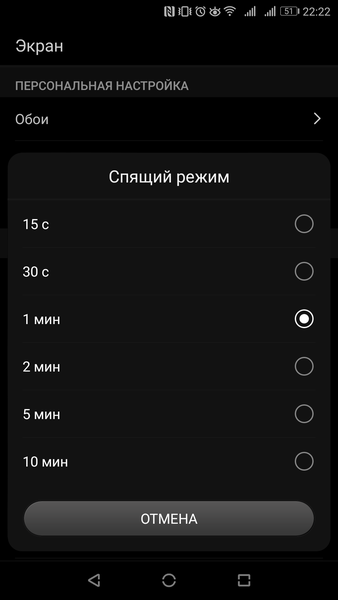
–Я—А–Є–Љ–µ—А –≤—Л—Б—В–∞–≤–ї–µ–љ–Є—П –Є–љ—В–µ—А–≤–∞–ї–∞ –і–Њ –≤—Л–Ї–ї—О—З–µ–љ–Є—П —Н–Ї—А–∞–љ–∞. –Я—А–Є –љ–∞–ґ–∞—В–Є–Є –Є–Ј–Њ–±—А–∞–ґ–µ–љ–Є–µ —Г–≤–µ–ї–Є—З–Є—В—Б—П.
–Я–Њ—Б—В–∞–≤—М—В–µ –Љ–Є–љ–Є–Љ–∞–ї—М–љ—Л–є –Є–љ—В–µ—А–≤–∞–ї –і–ї—П –≤—Л–Ї–ї—О—З–µ–љ–Є—П —Н–Ї—А–∞–љ–∞, —В–Њ–≥–і–∞ –Љ–Њ–ґ–µ—В–µ –±–µ–Ј –њ—А–Њ–±–ї–µ–Љ –љ–µ –±–ї–Њ–Ї–Є—А—Г—П —В–µ–ї–µ—Д–Њ–љ, –Ї–ї–∞—Б—В—М –µ–≥–Њ –≤ –Ї–∞—А–Љ–∞–љ –Є–ї–Є –љ–∞ —Б—В–Њ–ї, –∞ –Њ–љ —Б–∞–Љ –Ј–∞–±–ї–Њ–Ї–Є—А—Г–µ—В—Б—П —З–µ—А–µ–Ј 10-15 —Б–µ–Ї—Г–љ–і.
–Э–∞ —Н—В–Њ–Љ –≤—Б—С, —Н—В–Њ —Б–∞–Љ—Л–µ –і–µ–є—Б—В–≤–µ–љ–љ—Л–µ –Љ–µ—В–Њ–і—Л –і–ї—П —Г–≤–µ–ї–Є—З–µ–љ–Є—П —А–∞–±–Њ—В—Л —Б–Љ–∞—А—В—Д–Њ–љ–∞ –±–µ–Ј –Ј–∞—В—А–∞–≥–Є–≤–∞–љ–Є—П –µ–≥–Њ –њ—А–Њ–Є–Ј–≤–Њ–і–Є—В–µ–ї—М–љ–Њ—Б—В–Є –Є —Г–і–Њ–±—Б—В–≤–∞ –Є—Б–њ–Њ–ї—М–Ј–Њ–≤–∞–љ–Є—П. –Т—Л, –Ї–Њ–љ–µ—З–љ–Њ –ґ–µ, –Љ–Њ–ґ–µ—В–µ –≤–Ї–ї—О—З–Є—В—М —А–µ–ґ–Є–Љ —Н–љ–µ—А–≥–Њ—Б–±–µ—А–µ–ґ–µ–љ–Є—П, –њ—А–Є–і—Г–Љ–∞–љ–љ—Л–є –њ—А–Њ–Є–Ј–≤–Њ–і–Є—В–µ–ї–µ–Љ –Т–∞—И–µ–≥–Њ —Б–Љ–∞—А—В—Д–Њ–љ–∞, –љ–Њ —В–∞–Ї–Њ–є —А–µ–ґ–Є–Љ, —З–∞—Й–µ –≤—Б–µ–≥–Њ, –∞–≤—В–Њ–Љ–∞—В–Є—З–µ—Б–Ї–Є –њ–Њ–љ–Є–Ј–Є—В —П—А–Ї–Њ—Б—В—М, –њ—А–Њ–Є–Ј–≤–Њ–і–Є—В–µ–ї—М–љ–Њ—Б—В—М, –∞ —В–∞–Ї –ґ–µ, –Њ—В–Ї–ї—О—З–Є—В –≤—Б—О –∞–≤—В–Њ–Љ–∞—В–Є—З–µ—Б–Ї—Г—О —Б–Є–љ—Е—А–Њ–љ–Є–Ј–∞—Ж–Є—О –≤ –Т–∞—И–µ–Љ —Б–Љ–∞—А—В—Д–Њ–љ–µ. –Ф–µ–ї–∞—В—М —Н—В–Њ, –Є–ї–Є –љ–∞—Б—В—А–Њ–Є—В—М —Б–∞–Љ–Є–Љ –≤—Б—С –љ–µ–Њ–±—Е–Њ–і–Є–Љ–Њ–µ вАФ —А–µ—И–∞—В—М –Т–∞–Љ.
–°–Ї–Њ–ї—М–Ї–Њ –њ–Њ –≤—А–µ–Љ–µ–љ–Є –ґ–Є–≤–µ—В –Т–∞—И —Б–Љ–∞—А—В—Д–Њ–љ? –Ф–µ–ї–Є—В–µ—Б—М –≤ –Ї–Њ–Љ–Љ–µ–љ—В–∞—А–Є—П—Е.
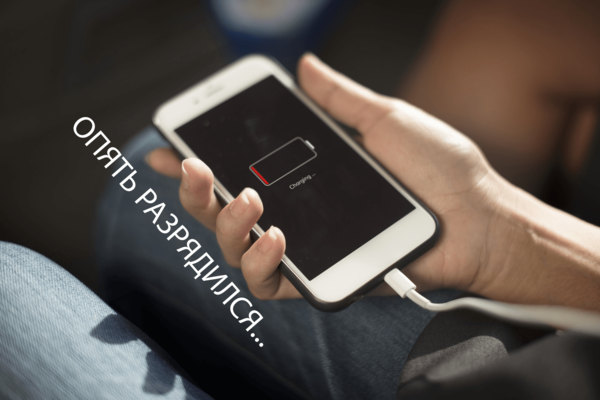
–£–≤–µ–ї–Є—З–Є–≤–∞–µ–Љ –≤—А–µ–Љ—П —А–∞–±–Њ—В—Л Android, –≤ –љ–µ–Ї–Њ—В–Њ—А—Л—Е —Б–ї—Г—З–∞—П—Е вАФ –≤ –і–≤–∞ —А–∞–Ј–∞.
–Ю–њ–µ—А–∞—Ж–Є–Њ–љ–љ–∞—П —Б–Є—Б—В–µ–Љ–∞ Android —Б–ї–∞–≤–Є—В—Б—П —Б–≤–Њ–µ–є –Ї–∞—Б—В–Њ–Љ–Є–Ј–∞—Ж–Є–µ–є, –∞ –њ—А–Њ—Й–µ –≥–Њ–≤–Њ—А—П, –≤–Њ–Ј–Љ–Њ–ґ–љ–Њ—Б—В—М—О –љ–∞—Б—В—А–Њ–Є—В—М –µ—С —В–∞–Ї, –Ї–∞–Ї —Е–Њ—З–µ—В—Б—П –Т–∞–Љ. –Т Android –љ–µ –љ–∞–≤—П–Ј—Л–≤–∞—О—В –љ–Є–Ї–∞–Ї–Є—Е —Б–Њ–±—Б—В–≤–µ–љ–љ—Л—Е –≤–Ј–≥–ї—П–і–Њ–≤ –љ–∞ –Є–љ—В–µ—А—Д–µ–є—Б, –Т—Л –Љ–Њ–ґ–µ—В–µ –Љ–µ–љ—П—В—М –µ–≥–Њ –Ї–∞–Ї —Г–≥–Њ–і–љ–Њ –Є —В–∞–Ї–Є–Љ –Њ–±—А–∞–Ј–Њ–Љ –≤—Л–±—А–∞—В—М –Є–Љ–µ–љ–љ–Њ —В–Њ, —З—В–Њ –Т—Л —Е–Њ—В–Є—В–µ –≤–Є–і–µ—В—М. –°—Г—Й–µ—Б—В–≤—Г–µ—В –Њ–≥—А–Њ–Љ–љ–Њ–µ –Ї–Њ–ї–Є—З–µ—Б—В–≤–Њ —А–∞–Ј–ї–Є—З–љ—Л—Е –≤–Є–і–Њ–≤ –Є–љ—В–µ—А—Д–µ–є—Б–Њ–≤ –љ–∞ Android, –љ–Њ –њ–Њ —Н–љ–µ—А–≥–Њ—Б–±–µ—А–µ–ґ–µ–љ–Є—О –Њ–љ–Є –≤—Б–µ –њ—А–Є–Љ–µ—А–љ–Њ –Њ–і–Є–љ–∞–Ї–Њ–≤—Л. –Ф–∞–≤–∞–є—В–µ —А–∞—Б—Б–Љ–Њ—В—А–Є–Љ —Б–∞–Љ—Л–µ –і–µ–є—Б—В–≤–µ–љ–љ—Л–µ –Љ–µ—В–Њ–і—Л.
–Ю—В–Ї–ї—О—З–∞–µ–Љ –∞–≤—В–Њ—П—А–Ї–Њ—Б—В—М.
–Ъ–∞–Ї —Н—В–Њ –љ–µ —Г–і–Є–≤–Є—В–µ–ї—М–љ–Њ, –љ–Њ –≤ Android —Н—В–Њ —В–∞–Ї–ґ–µ –њ–Њ–Љ–Њ–ґ–µ—В —Б—Н–Ї–Њ–љ–Њ–Љ–Є—В—М –Ј–∞—А—П–і –±–∞—В–∞—А–µ–Є, –Ї–∞–Ї –Є –љ–∞ iOS. –Э–∞–є—В–Є –і–∞–љ–љ—Г—О –љ–∞—Б—В—А–Њ–є–Ї—Г –Т—Л —Б–Љ–Њ–ґ–µ—В–µ –≤ –љ–∞—Б—В—А–Њ–є–Ї–∞—Е —Н–Ї—А–∞–љ–∞ –Є –њ–Њ–і—Б–≤–µ—В–Ї–Є –љ–∞ –Т–∞—И–µ–Љ —Б–Љ–∞—А—В—Д–Њ–љ–µ —Б Android.
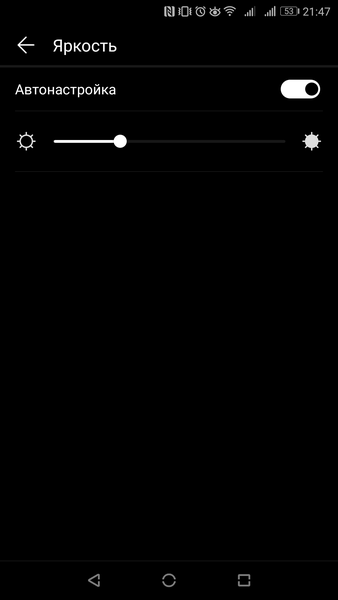
–Т—Л–≥–ї—П–і–Є—В –њ—А–Є–Љ–µ—А–љ–Њ —В–∞–Ї, –Ї–∞–Ї –љ–∞ —Б–Ї—А–Є–љ—И–Њ—В–µ. –£–±–µ—А–Є—В–µ –њ–µ—А–µ–Ї–ї—О—З–∞—В–µ–ї—М –∞–≤—В–Њ—П—А–Ї–Њ—Б—В–Є –≤ –њ–Њ–ї–Њ–ґ–µ–љ–Є–µ ¬Ђ–Т—Л–Ї–ї—О—З–µ–љ–Њ¬ї.–Я—А–Є –љ–∞–ґ–∞—В–Є–Є –Є–Ј–Њ–±—А–∞–ґ–µ–љ–Є–µ —Г–≤–µ–ї–Є—З–Є—В—Б—П.
–Ш—Б–њ–Њ–ї—М–Ј—Г–є—В–µ —З–µ—А–љ—Г—О —В–µ–Љ—Г –і–ї—П AMOLED –і–Є—Б–њ–ї–µ—П.
–Х—Б–ї–Є —Г –Т–∞—Б Samsung, —В–Њ –Њ–±—П–Ј–∞—В–µ–ї—М–љ–Њ –Є—Б–њ–Њ–ї—М–Ј—Г–є—В–µ —З–µ—А–љ—Г—О —В–µ–Љ—Г, —В–∞–Ї –Ї–∞–Ї –≤ –і–Є—Б–њ–ї–µ—П—Е —Б —В–µ—Е–љ–Њ–ї–Њ–≥–Є–µ–є AMOLED —З–µ—А–љ—Л–µ –њ–Є–Ї—Б–µ–ї–Є –љ–µ –њ–Њ–і—Б–≤–µ—З–Є–≤–∞—О—В—Б—П, –Ї–∞–Ї –≤ –і—А—Г–≥–Є—Е —В–µ—Е–љ–Њ–ї–Њ–≥–Є—П—Е —Н–Ї—А–∞–љ–Њ–≤. –Ґ–∞–Ї–Є–Љ –Њ–±—А–∞–Ј–Њ–Љ —З–µ—А–љ—Л–є —Ж–≤–µ—В –Т–∞—И–µ–є —В–µ–Љ—Л —Б—Н–Ї–Њ–љ–Њ–Љ–Є—В –Т–∞—И–µ–Љ—Г —Б–Љ–∞—А—В—Д–Њ–љ—Г –±–Њ–ї—М—И–Њ–µ –Ї–Њ–ї–Є—З–µ—Б—В–≤–Њ —Н–љ–µ—А–≥–Є–Є, —В–∞–Ї –Ї–∞–Ї –і–ї—П –µ–≥–Њ –Њ—В–Њ–±—А–∞–ґ–µ–љ–Є—П —Б–Љ–∞—А—В—Д–Њ–љ –љ–µ —В—А–∞—В–Є—В –љ–Є–Ї–∞–Ї–Є—Е —А–µ—Б—Г—А—Б–Њ–≤ –∞–Ї–Ї—Г–Љ—Г–ї—П—В–Њ—А–∞. –Р –і–ї—П —Г–і–Њ–±—Б—В–≤–∞, –Љ–Њ–ґ–µ—В–µ –љ–∞–є—В–Є –≤ –љ–∞—Б—В—А–Њ–є–Ї–∞—Е —Д—Г–љ–Ї—Ж–Є—О ¬ЂAlways On Display¬ї, –Ї–Њ—В–Њ—А–∞—П —Г–і–Њ–±–љ–∞ —В–µ–Љ, —З—В–Њ —Н–Ї—А–∞–љ —Б–Љ–∞—А—В—Д–Њ–љ–∞ –≤—Б–µ–≥–і–∞ –і–µ—А–ґ–Є—В –≤–Ї–ї—О—З–µ–љ–љ—Л–Љ –љ–µ—Б–Ї–Њ–ї—М–Ї–Њ –њ–Є–Ї—Б–µ–ї–µ–є, –њ–Њ–Ї–∞–Ј—Л–≤–∞—П –≤—А–µ–Љ—П, –њ–Њ–≥–Њ–і—Г –Є –Ї–Њ–ї–Є—З–µ—Б—В–≤–Њ –љ–Њ–≤—Л—Е —Г–≤–µ–і–Њ–Љ–ї–µ–љ–Є–є.
–†—Г—З–љ–∞—П —Б–Є–љ—Е—А–Њ–љ–Є–Ј–∞—Ж–Є—П –Є –Њ—В–Ї–ї—О—З–µ–љ–Є–µ —Б–Є–љ—Е—А–Њ–љ–Є–Ј–∞—Ж–Є–Є –љ–µ–љ—Г–ґ–љ—Л—Е –∞–Ї–Ї–∞—Г–љ—В–Њ–≤.
–Т –Р–љ–і—А–Њ–є–і —Б–Љ–∞—А—В—Д–Њ–љ–∞—Е –µ—Б—В—М –љ–∞—Б—В—А–Њ–є–Ї–∞ ¬Ђ–Р–Ї–Ї–∞—Г–љ—В—Л¬ї, –≤ –Ї–Њ—В–Њ—А–Њ–є –Т–∞—И –≥–∞–і–ґ–µ—В —Е—А–∞–љ–Є—В –≤—Б–µ –∞–Ї–Ї–∞—Г–љ—В—Л, –≤ –Ї–Њ—В–Њ—А—Л–µ –Т—Л –Ї–Њ–≥–і–∞-–ї–Є–±–Њ –≤—Е–Њ–і–Є–ї–Є —З–µ—А–µ–Ј –њ—А–Є–ї–Њ–ґ–µ–љ–Є—П. –Ю–љ–Є –њ–Њ—Б—В–Њ—П–љ–љ–Њ —Б–Є–љ—Е—А–Њ–љ–Є–Ј–Є—А—Г—О—В—Б—П –Є –і–µ–ї–∞—О—В —Н—В–Њ, –≤ –Њ—Б–љ–Њ–≤–љ–Њ–Љ, –≤ —Д–Њ–љ–µ, –Ї–Њ–≥–і–∞ —Б–Љ–∞—А—В—Д–Њ–љ –Ј–∞–±–ї–Њ–Ї–Є—А–Њ–≤–∞–љ –Є —Б–њ–Њ–Ї–Њ–є–љ–Њ –ї–µ–ґ–Є—В –љ–∞ —Б—В–Њ–ї–µ. –Ь–љ–Њ–≥–Є–µ –Є–Ј —Н—В–Є—Е –∞–Ї–Ї–∞—Г–љ—В–Њ–≤ –Љ–Њ–≥—Г—В –±—Л—В—М –Т–∞–Љ –љ–µ–љ—Г–ґ–љ—Л, –∞ –љ–µ–Ї–Њ—В–Њ—А—Л–µ –і–∞–ґ–µ –Љ–Њ–≥—Г—В –і–Њ–±–∞–≤–Є—В—М –≤ –Т–∞—И —Б–њ–Є—Б–Њ–Ї –∞–Ї–Ї–∞—Г–љ—В—Л –Т–∞—И–Є—Е –і—А—Г–Ј–µ–є –Є–Ј —Б–Њ—Ж —Б–µ—В–µ–є –Є –њ–Њ—Б—В–Њ—П–љ–љ–Њ –Є—Е –њ—А–Њ–≤–µ—А—П—В—М –љ–∞ –Є–Ј–Љ–µ–љ–µ–љ–Є–µ –љ–Њ–Љ–µ—А–∞ —В–µ–ї–µ—Д–Њ–љ–∞ –Є–ї–Є —Н–ї–µ–Ї—В—А–Њ–љ–љ–Њ–є –њ–Њ—З—В—Л –Т–∞—И–Є—Е –і—А—Г–Ј–µ–є.
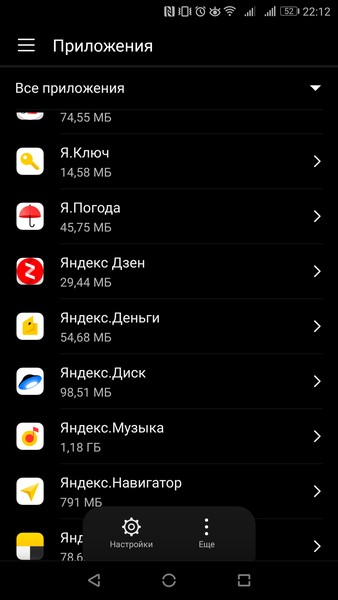
–Я—А–Є–Љ–µ—А–љ–Њ —В–∞–Ї –±—Г–і–µ—В –≤—Л–≥–ї—П–і–µ—В—М —Г –Т–∞—Б –њ—Г–љ–Ї—В ¬Ђ–Р–Ї–Ї–∞—Г–љ—В—Л¬ї
–І—В–Њ–±—Л –≤—Л–Ї–ї—О—З–Є—В—М –і–∞–љ–љ—Г—О —Д—Г–љ–Ї—Ж–Є—О, –Ј–∞–є–і–Є—В–µ –≤ –Э–∞—Б—В—А–Њ–є–Ї–Є –Є –љ–∞–є–і–Є—В–µ –њ—Г–љ–Ї—В –љ–∞—Б—В—А–Њ–µ–Ї ¬Ђ–Р–Ї–Ї–∞—Г–љ—В—Л¬ї. –Т–Њ–є–і–Є—В–µ –≤ –Ї–∞–ґ–і—Л–є –љ–µ–љ—Г–ґ–љ—Л–є –і–ї—П —Б–Є–љ—Е—А–Њ–љ–Є–Ј–∞—Ж–Є–Є –∞–Ї–Ї–∞—Г–љ—В –Є –Њ—В–Ї–ї—О—З–Є—В–µ –∞–≤—В–Њ–Љ–∞—В–Є—З–µ—Б–Ї—Г—О —Б–Є–љ—Е—А–Њ–љ–Є–Ј–∞—Ж–Є—О. –Ґ–∞–Ї –ґ–µ, –і–ї—П –±–Њ—М—И–µ–≥–Њ —Г–≤–µ–ї–Є—З–µ–љ–Є—П —А–∞–±–Њ—В—Л —Б–Љ–∞—А—В—Д–Њ–љ–∞, –њ—А–µ–і–ї–∞–≥–∞—О –≤—Л–Ї–ї—О—З–Є—В—М –≤—Б—О –∞–≤—В–Њ—Б–Є–љ—Е—А–Њ–љ–Є–Ј–∞—Ж–Є—О –Є –њ—А–Њ–≤–Њ–і–Є—В—М –µ—С –≤—А—Г—З–љ—Г—О –Ї–∞–Ї —В–Њ–ї—М–Ї–Њ –њ—А–Њ–Є–Ј–Њ—И–ї–Є –Ї–∞–Ї–Є–µ-–ї–Є–±–Њ –Є–Ј–Љ–µ–љ–µ–љ–Є—П –≤ –Т–∞—И–Є—Е –Ї–Њ–љ—В–∞–Ї—В–∞—Е, –ї–Є–±–Њ —А–∞–Ј –≤ –љ–µ–і–µ–ї—О –Є–ї–Є –Љ–µ—Б—П—Ж.
–£–і–∞–ї–µ–љ–Є–µ –Є–ї–Є –Њ—В–Ї–ї—О—З–µ–љ–Є–µ –љ–µ–љ—Г–ґ–љ—Л—Е –њ—А–Є–ї–Њ–ґ–µ–љ–Є–є.
–Ґ–∞–Ї –ґ–µ –Њ—З–µ–љ—М –і–µ–є—Б—В–≤–µ–љ–љ—Л–Љ –Љ–µ—В–Њ–і–Њ–Љ —П–≤–ї—П–µ—В—Б—П —Г–і–∞–ї–µ–љ–Є–µ –љ–µ–љ—Г–ґ–љ—Л—Е –њ—А–Є–ї–Њ–ґ–µ–љ–Є–є, –ї–Є–±–Њ –Є—Е –Њ—Б—В–∞–љ–Њ–≤–Ї–∞, –µ—Б–ї–Є —Н—В–Њ –њ—А–Є–ї–Њ–ґ–µ–љ–Є–µ –±—Л–ї–Њ –њ–µ—А—Г—Б—В–∞–љ–Њ–≤–ї–µ–љ–Њ –≤ –Т–∞—И–µ–є —Б–Є—Б—В–µ–Љ–µ –њ—А–Њ–Є–Ј–≤–Њ–і–Є—В–µ–ї–µ–Љ. –Э–∞–њ—А–Є–Љ–µ—А, –Љ–Њ–ґ–љ–Њ –Њ—Б—В–∞–љ–Њ–≤–Є—В—М —В–∞–Ї–Є–µ –њ—А–Њ–≥—А–∞–Љ–Љ—Л –Ї–∞–Ї Google –Ф–Є—Б–Ї, Google –§–Є–ї—М–Љ—Л –Є —В–∞–Ї –і–∞–ї–µ–µ, –µ—Б–ї–Є –Ї–Њ–љ–µ—З–љ–Њ, –Т—Л –Є—Е –љ–µ –Є—Б–њ–Њ–ї—М–Ј—Г–µ—В–µ. –Ґ–∞–Ї –ґ–µ, –Љ–љ–Њ–≥–Є–µ –њ—А–Њ–Є–Ј–≤–Њ–і–Є—В–µ–ї–Є —Г—Б—В–∞–љ–∞–≤–ї–Є–≤–∞—О—В –њ—А–Є–ї–Њ–ґ–µ–љ–Є—П, –Ї–Њ—В–Њ—А—Л–µ –Љ–Њ–ґ–љ–Њ —Г–і–∞–ї–Є—В—М. –Э–Њ —З–∞—Й–µ –≤—Б–µ–≥–Њ, –Є—Е –њ—А–Є–і–µ—В—Б—П –Њ—Б—В–∞–љ–∞–≤–ї–Є–≤–∞—В—М –Є –Њ—В–Ї–ї—О—З–∞—В—М.
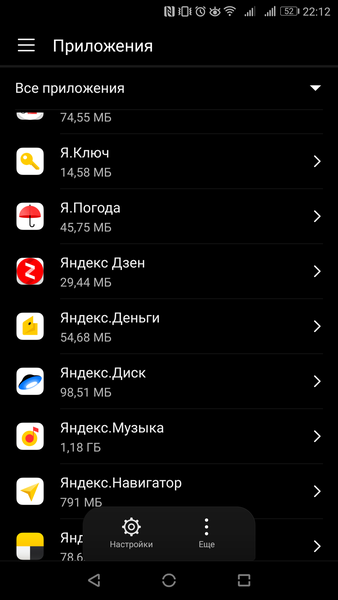
–Ґ–∞–Ї –≤—Л–≥–ї—П–і–Є—В –њ—Г–љ–Ї—В –Љ–µ–љ—О –љ–∞—Б—В—А–Њ–µ–Ї ¬Ђ–Я—А–Є–ї–Њ–ґ–µ–љ–Є–µ¬ї.
–І—В–Њ–±—Л —Г–і–∞–ї–Є—В—М –Є–ї–Є –≤—Л–Ї–ї—О—З–Є—В—М –љ–µ–љ—Г–ґ–љ—Л–µ –њ—А–Є–ї–Њ–ґ–µ–љ–Є—П, –љ–∞–є–і–Є—В–µ –≤ –Э–∞—Б—В—А–Њ–є–Ї–∞—Е –Т–∞—И–µ–≥–Њ –≥–∞–і–ґ–µ—В–∞ –њ—Г–љ–Ї—В ¬Ђ–Я—А–Є–ї–Њ–ґ–µ–љ–Є—П¬ї. –Т–љ–Є–Љ–∞—В–µ–ї—М–љ–Њ –њ—А–Њ—Б–Љ–Њ—В—А–Є—В–µ –≤—Б–µ –њ—А–Є–ї–Њ–ґ–µ–љ–Є—П –Є —Г–і–∞–ї–Є—В–µ, –ї–Є–±–Њ –Њ—Б—В–∞–љ–Њ–≤–Є—В–µ –љ–µ–љ—Г–ґ–љ—Л–µ –Т–∞–Љ –њ—А–Є–ї–Њ–ґ–µ–љ–Є—П. –Х—Б–ї–Є –Ї–∞–Ї–Њ–µ-—В–Њ –њ—А–Є–ї–Њ–ґ–µ–љ–Є–µ –Т–∞–Љ –љ–µ–Є–Ј–≤–µ—Б—В–љ–Њ, –њ–Њ–Є—Й–Є—В–µ –≤ –Є–љ—В–µ—А–љ–µ—В–µ –і–ї—П —З–µ–≥–Њ –Њ–љ–Њ –љ—Г–ґ–љ–Њ –Є –Љ–Њ–ґ–љ–Њ –ї–Є –Њ—В –љ–µ–≥–Њ –Є–Ј–±–∞–≤–Є—В—М—Б—П, –Њ—В–Ї–ї—О—З–Є–≤ –Є–ї–Є —Г–і–∞–ї–Є–≤ –µ–≥–Њ.
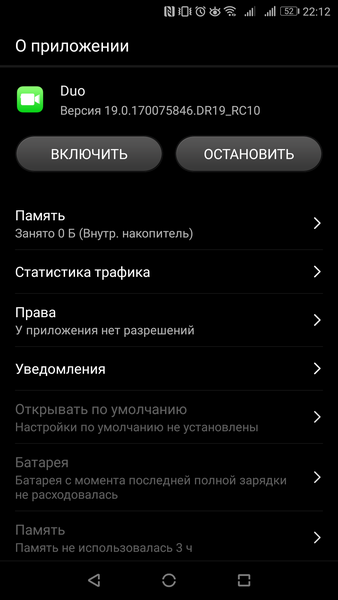
–Ґ–∞–Ї –≤—Л–≥–ї—П–і–Є—В –Љ–µ–љ—О –Њ–і–љ–Њ–≥–Њ –Є–Ј –њ—А–Є–ї–Њ–ґ–µ–љ–Є–є. –Ф–ї—П –њ—А–Є–Љ–µ—А–∞ –≤—Л–±—А–∞–ї Duo, —В–∞–Ї –Ї–∞–Ї –Є–Љ –љ–µ –њ–Њ–ї—М–Ј—Г—О—Б—М –Є –Њ–љ–Њ –Ї–∞–Ї —А–∞–Ј –Њ—В–Ї–ї—О—З–µ–љ–Њ.
–Э–∞ —Б–Ї—А–Є–љ—И–Њ—В–µ –≤—Л—И–µ –≤–Є–і–љ–Њ, —З—В–Њ –Љ—Л –љ–∞—Е–Њ–і–Є–Љ—Б—П –≤ –љ–∞—Б—В—А–Њ–є–Ї–∞—Е –Њ–і–љ–Њ–≥–Њ –Є–Ј –њ—А–Є–ї–Њ–ґ–µ–љ–Є–є –Є –≤–Є–і–љ—Л –Ї–љ–Њ–њ–Ї–Є ¬Ђ–Т–Ї–ї—О—З–Є—В—М¬ї –Є ¬Ђ–Ю—Б—В–∞–љ–Њ–≤–Є—В—М¬ї. –Х—Б–ї–Є —Г –Т–∞—Б —Н—В–Њ –њ—А–Є–ї–Њ–ґ–µ–љ–Є–µ –љ–µ –Њ—В–Ї–ї—О—З–µ–љ–Њ, –љ–∞–ґ–Љ–Є—В–µ –Ї–љ–Њ–њ–Ї—Г ¬Ђ–Ю—Б—В–∞–љ–Њ–≤–Є—В—М¬ї –Є –њ–Њ—В–Њ–Љ ¬Ђ–Ю—В–Ї–ї—О—З–Є—В—М¬ї. –Є —Б–Њ–≥–ї–∞—Б–Є—В–µ—Б—М –љ–∞ —Г–і–∞–ї–µ–љ–Є–µ —Г—Б—В–∞–љ–Њ–≤–ї–µ–љ–љ—Л—Е –і–ї—П —Н—В–Њ–≥–Њ –њ—А–Є–ї–Њ–ґ–µ–љ–Є—П –Њ–±–љ–Њ–≤–ї–µ–љ–Є–є. –Ы–Є–±–Њ, –≤–Љ–µ—Б—В–Њ ¬Ђ–Ю—Б—В–∞–љ–Њ–≤–Є—В—М¬ї —Г –Т–∞—Б –±—Г–і–µ—В –Ї–љ–Њ–њ–Ї–∞ ¬Ђ–£–і–∞–ї–Є—В—М¬ї.
–£–Љ–µ–љ—М—И–∞–µ–Љ –≤—А–µ–Љ—П –і–Њ –Њ—В–Ї–ї—О—З–µ–љ–Є—П —Н–Ї—А–∞–љ–∞.
–Ґ–∞–Ї –ґ–µ, –Ї–∞–Ї –Є –љ–∞ iOS, –Љ–Њ–ґ–љ–Њ —Г–Љ–µ–љ—М—И–Є—В—М ¬Ђ–њ–Њ–µ–і–∞–љ–Є–µ¬ї –∞–Ї–Ї—Г–Љ—Г–ї—П—В–Њ—А–∞ —Г–Љ–µ–љ—М—И–µ–љ–Є–µ–Љ –Є–љ—В–µ—А–≤–∞–ї–∞ –і–Њ –Њ—В–Ї–ї—О—З–µ–љ–Є—П —Н–Ї—А–∞–љ–∞ —Б–Љ–∞—А—В—Д–Њ–љ–∞. –Т–µ–і—М –µ—Б–ї–Є –Т—Л —Г–ґ–µ –≤—Б—С –њ–Њ—Б–Љ–Њ—В—А–µ–ї–Є –љ–∞ —Н–Ї—А–∞–љ–µ —Б–Љ–∞—А—В—Д–Њ–љ–∞, —З—В–Њ –Т–∞–Љ –љ–µ–Њ–±—Е–Њ–і–Є–Љ–Њ, –Є –њ—А–Њ—Б—В–Њ –њ–Њ–ї–Њ–ґ–Є–ї–Є –µ–≥–Њ –љ–∞ —Б—В–Њ–ї, –Њ–љ –±—Г–і–µ—В –µ—Й–µ –Њ–њ—А–µ–і–µ–ї–µ–љ–љ–Њ–µ –≤—А–µ–Љ—П –њ–Њ–і—Б–≤–µ—З–Є–≤–∞—В—М –і–Є—Б–њ–ї–µ–є. –Ш–љ—В–µ—А–≤–∞–ї—Л —Г –≤—Б–µ—Е —Б–Љ–∞—А—В—Д–Њ–љ–Њ–≤ —А–∞–Ј–љ—Л–µ. –ѓ –≤—Б—В—А–µ—З–∞–ї –Є 10 —Б–µ–Ї—Г–љ–і –Љ–Є–љ–Є–Љ—Г–Љ, –Є 30 —Б–µ–Ї—Г–љ–і. –Э–∞ –њ—А–Є–Љ–µ—А–µ –Љ–Њ–µ–≥–Њ —Б–Љ–∞—А—В—Д–Њ–љ–∞ —Н—В–Њ –љ–∞–Ј—Л–≤–∞–µ—В—Б—П ¬Ђ–°–њ—П—Й–Є–є —А–µ–ґ–Є–Љ¬ї, —Г –Т–∞—Б —Н—В–Њ –Љ–Њ–ґ–µ—В –љ–∞–Ј—Л–≤–∞—В—М—Б—П –њ–Њ-–і—А—Г–≥–Њ–Љ—Г, –љ–∞–њ—А–Є–Љ–µ—А, ¬Ђ–Р–≤—В–Њ–±–ї–Њ–Ї–Є—А–Њ–≤–Ї–∞ —Н–Ї—А–∞–љ–∞¬ї –Є–ї–Є –µ—Й–µ –Ї–∞–Ї-–љ–Є–±—Г–і—М.
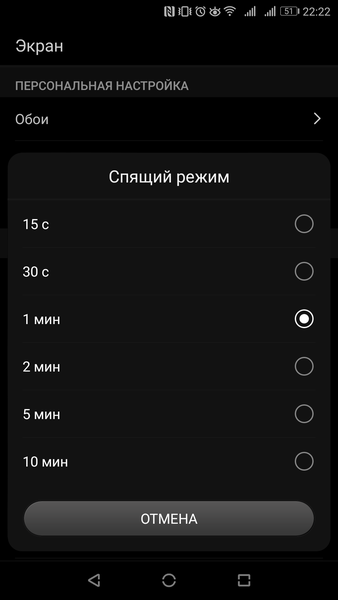
–Я—А–Є–Љ–µ—А –≤—Л—Б—В–∞–≤–ї–µ–љ–Є—П –Є–љ—В–µ—А–≤–∞–ї–∞ –і–Њ –≤—Л–Ї–ї—О—З–µ–љ–Є—П —Н–Ї—А–∞–љ–∞. –Я—А–Є –љ–∞–ґ–∞—В–Є–Є –Є–Ј–Њ–±—А–∞–ґ–µ–љ–Є–µ —Г–≤–µ–ї–Є—З–Є—В—Б—П.
–Я–Њ—Б—В–∞–≤—М—В–µ –Љ–Є–љ–Є–Љ–∞–ї—М–љ—Л–є –Є–љ—В–µ—А–≤–∞–ї –і–ї—П –≤—Л–Ї–ї—О—З–µ–љ–Є—П —Н–Ї—А–∞–љ–∞, —В–Њ–≥–і–∞ –Љ–Њ–ґ–µ—В–µ –±–µ–Ј –њ—А–Њ–±–ї–µ–Љ –љ–µ –±–ї–Њ–Ї–Є—А—Г—П —В–µ–ї–µ—Д–Њ–љ, –Ї–ї–∞—Б—В—М –µ–≥–Њ –≤ –Ї–∞—А–Љ–∞–љ –Є–ї–Є –љ–∞ —Б—В–Њ–ї, –∞ –Њ–љ —Б–∞–Љ –Ј–∞–±–ї–Њ–Ї–Є—А—Г–µ—В—Б—П —З–µ—А–µ–Ј 10-15 —Б–µ–Ї—Г–љ–і.
–Э–∞ —Н—В–Њ–Љ –≤—Б—С, —Н—В–Њ —Б–∞–Љ—Л–µ –і–µ–є—Б—В–≤–µ–љ–љ—Л–µ –Љ–µ—В–Њ–і—Л –і–ї—П —Г–≤–µ–ї–Є—З–µ–љ–Є—П —А–∞–±–Њ—В—Л —Б–Љ–∞—А—В—Д–Њ–љ–∞ –±–µ–Ј –Ј–∞—В—А–∞–≥–Є–≤–∞–љ–Є—П –µ–≥–Њ –њ—А–Њ–Є–Ј–≤–Њ–і–Є—В–µ–ї—М–љ–Њ—Б—В–Є –Є —Г–і–Њ–±—Б—В–≤–∞ –Є—Б–њ–Њ–ї—М–Ј–Њ–≤–∞–љ–Є—П. –Т—Л, –Ї–Њ–љ–µ—З–љ–Њ –ґ–µ, –Љ–Њ–ґ–µ—В–µ –≤–Ї–ї—О—З–Є—В—М —А–µ–ґ–Є–Љ —Н–љ–µ—А–≥–Њ—Б–±–µ—А–µ–ґ–µ–љ–Є—П, –њ—А–Є–і—Г–Љ–∞–љ–љ—Л–є –њ—А–Њ–Є–Ј–≤–Њ–і–Є—В–µ–ї–µ–Љ –Т–∞—И–µ–≥–Њ —Б–Љ–∞—А—В—Д–Њ–љ–∞, –љ–Њ —В–∞–Ї–Њ–є —А–µ–ґ–Є–Љ, —З–∞—Й–µ –≤—Б–µ–≥–Њ, –∞–≤—В–Њ–Љ–∞—В–Є—З–µ—Б–Ї–Є –њ–Њ–љ–Є–Ј–Є—В —П—А–Ї–Њ—Б—В—М, –њ—А–Њ–Є–Ј–≤–Њ–і–Є—В–µ–ї—М–љ–Њ—Б—В—М, –∞ —В–∞–Ї –ґ–µ, –Њ—В–Ї–ї—О—З–Є—В –≤—Б—О –∞–≤—В–Њ–Љ–∞—В–Є—З–µ—Б–Ї—Г—О —Б–Є–љ—Е—А–Њ–љ–Є–Ј–∞—Ж–Є—О –≤ –Т–∞—И–µ–Љ —Б–Љ–∞—А—В—Д–Њ–љ–µ. –Ф–µ–ї–∞—В—М —Н—В–Њ, –Є–ї–Є –љ–∞—Б—В—А–Њ–Є—В—М —Б–∞–Љ–Є–Љ –≤—Б—С –љ–µ–Њ–±—Е–Њ–і–Є–Љ–Њ–µ вАФ —А–µ—И–∞—В—М –Т–∞–Љ.
–°–Ї–Њ–ї—М–Ї–Њ –њ–Њ –≤—А–µ–Љ–µ–љ–Є –ґ–Є–≤–µ—В –Т–∞—И —Б–Љ–∞—А—В—Д–Њ–љ? –Ф–µ–ї–Є—В–µ—Б—М –≤ –Ї–Њ–Љ–Љ–µ–љ—В–∞—А–Є—П—Е.
–Ь–∞—В–µ—А–Є–∞–ї –≤–Ј—П—В: –Ґ—Г—В